こんにちはミライです😊
スマホの容量ってスグにいっぱいになりませんか?急にデータのアップロードが出来なくなったり、そんな時にアプリや写真データ等を減らして、空き容量を増やす方法を解説します。有料のプランに加入するのも手だとは思いますが、今回は無料で行える方法をご案内します。
こんな案内出てませんか?

こんな表示が出ましたら「危険信号」です。すぐに対処を行い改善しましょう。
何でこんな表示が出るの?
iPhoneに最初から付いてくるiCloudの無料の5GBではすぐ容量が足りなくなってしまいます。お金に余裕があれば有料プランにするのが1番楽なんですけど、無料でも対応出来る方法があります。手間はかかりますけどね。
容量がいっぱいになったら困る事
- iOSのアップデートが出来ない
セキュリティ面の強化と改善・・・ iOSアップデートをせずに、古いままにしているとネット上のウイルスや不正アクセスにかかりやすい環境にしたままともいえるのです。 進化したネットウイルスや不正行為に対応できず、思わぬトラブルに繋がる不安があるといえるでしょう。
操作に悪影響を及ぼすリスク・・・動作が重たくなったりバッテリーの減りが早くなったりする可能性があります。 他には、iPhoneを使っていて急に電源が落ちてしまったりスワイプやタップなどの動作が反応しなくなるなど - アプリのインストールができない
新しくアプリのインストールが出来なくなったり、更新が出来なくなるたアプリが使用できなくなる場合があります。 - 写真や動画が撮れない
これも困りますよね。スマホの基本機能である写真が撮れなくなってしまうのは絶望的ですよね。こうなる前に何が問題なのかを把握して改善しましょう😅
何が原因かを確定する
iPhoneの容量を圧迫しているものは何でしょうか。それを確認するには、「設定」アプリで一般→iPhoneストレージへと進みます。ストレージの使用状況がグラフで表示されます。
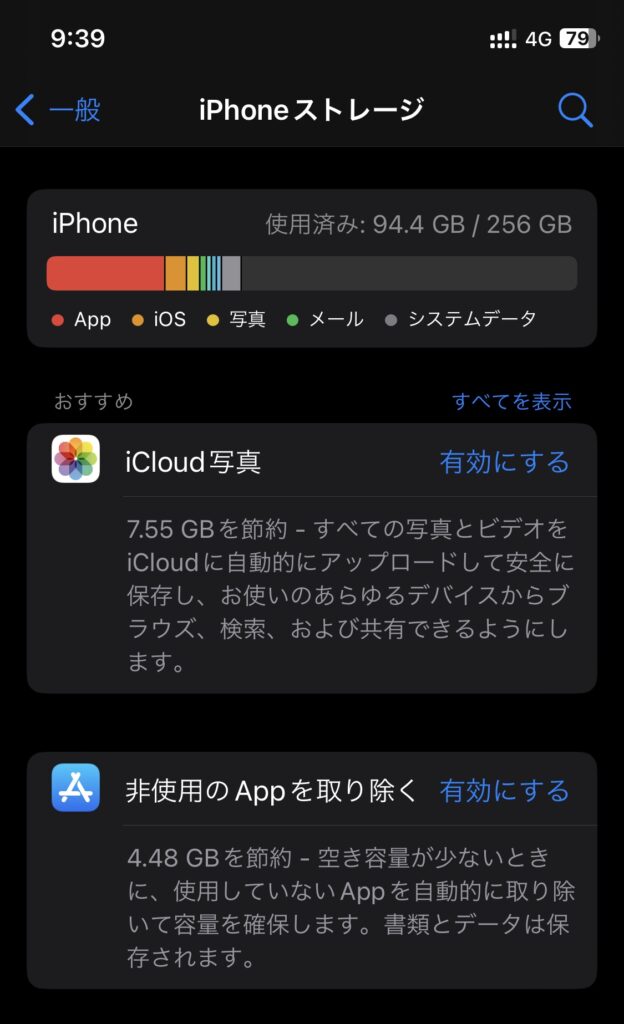
グラフの内訳は「App」「写真」「メディア」「iOS」「システムデータ」などがあり、ストレージを大きく占有しているものから整理していけば、より効率的です。
「メディア」が原因の場合
「メディア」とは音楽の事です。出来ればクラウドサービスを、使うと容量が節約できますね。
「App」がiPhoneストレージ容量を多く取っている場合は、使っていないアプリやサイズの大きなアプリを削除します。
多くの原因は「アプリ」か「写真」が多いと思いますので、この2点の解決方法を説明します。
「アプリ」が原因の場合
「非使用のAppを取り除く」を使って自動的に削除をする方法
これは、上記写真の下に表示されている機能を使用します。iPhoneでしばらく使っていないアプリを削除する機能です。この方法のよいところは、アンインストールと違って書類データ(ユーザーデータ)を削除しない点です。
アプリ本体はiPhone端末から削除されますが、ホーム画面のアイコンはそのまま残ります。アイコンをタップすればすぐに再ダウンロードされ、前回中断したところから再開できます(アプリが配信されている場合に限ります)。
次に手動で使っていないアプリを消す方法
さっきの「iPhoneストレージ」の画面を下にスクロールすると出てくるアプリで、容量が大きくて、使っていないアプリを優先的に消していきましょう。
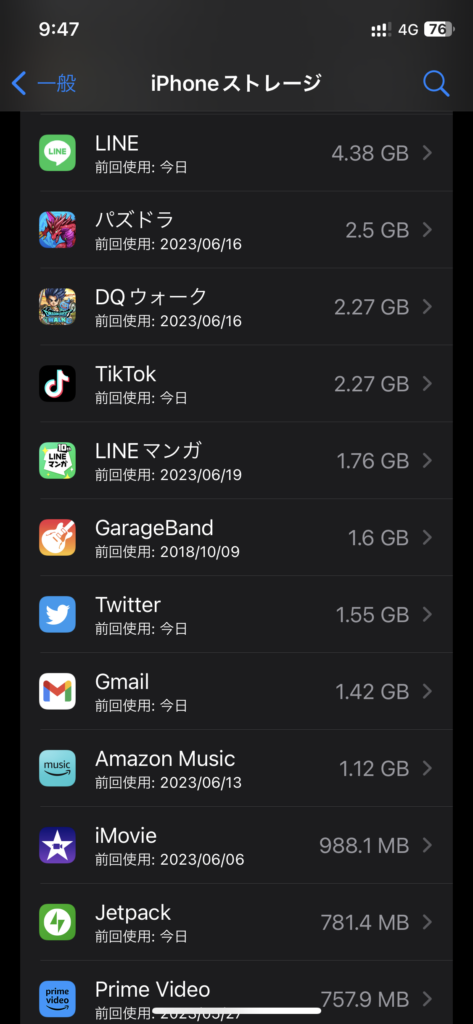
この中のアプリを選択すると、そのゲームの詳細が表示されます。
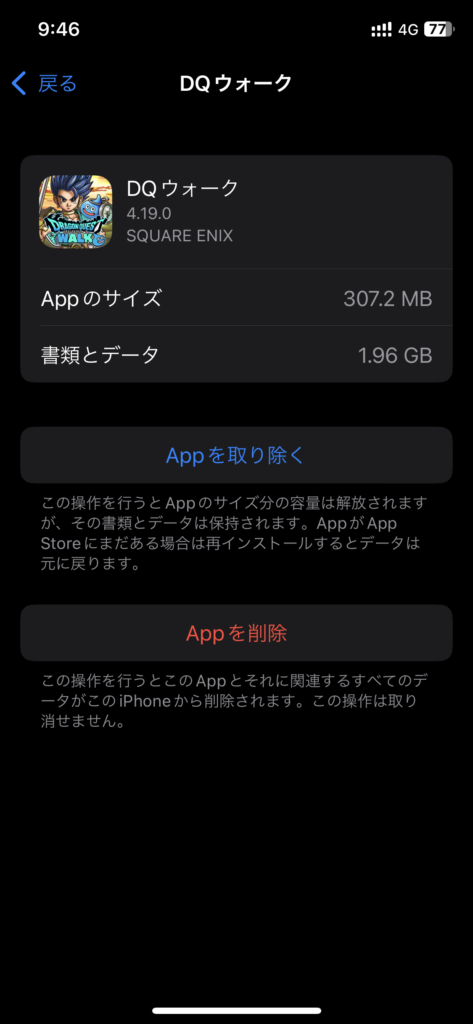
選択肢が2つありますが
アプリを取り除くは上記で案内した自動で消すやり方を手動でする場合ですね。
これを実施すると「307.2MB」の節約ができますが、効果は少ないですよね。アプリによって変わりますので内容を確認するのも良いかと思います。
アプリを削除は完全にデータを消します。
出来る限りこちらを選択したほうが効果が大きいです。
これを選択すると「約2GB」の節約が出来ます。
他にも不要なキャッシュを消したり、プラウザの履歴を消したりと原因によって対策は異なりますが、今回はザックリでいくので説明はしません。
「写真」が原因の場合
最近のカメラは綺麗に撮れる分、容量も多く取ります。画像を良くすれば良くするほど容量を使うのです。
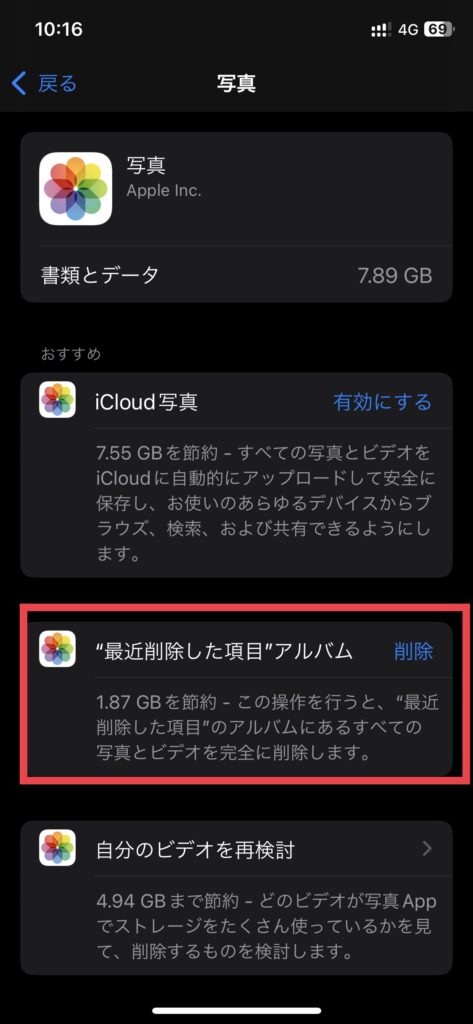
削除した写真を消す
iPhoneは写真を削除してもスグに消えません。30日以内は復活できるんです。「最近削除した項目」は手動で削除することでスグに容量を開放できます。
しかしこの機能を使っても効果があまりない場合は、下記のgoogleフォトが使い勝手が良いので利用をおススメ致します。
Googleフォトが便利
写真のバックアップでは「Googleフォト」が便利です。15GBの無料ストレージが使えます。Googleフォトへのバックアップ完了後は、端末のアルバムの写真や動画をすべて削除して容量を増やす操作が必要になります。撮った写真を設定次第ですが自動的に保存してくれます、Wifi下での連携を行えば、通信量も消費せずに使えますよ。
iCloudの設定を変更する
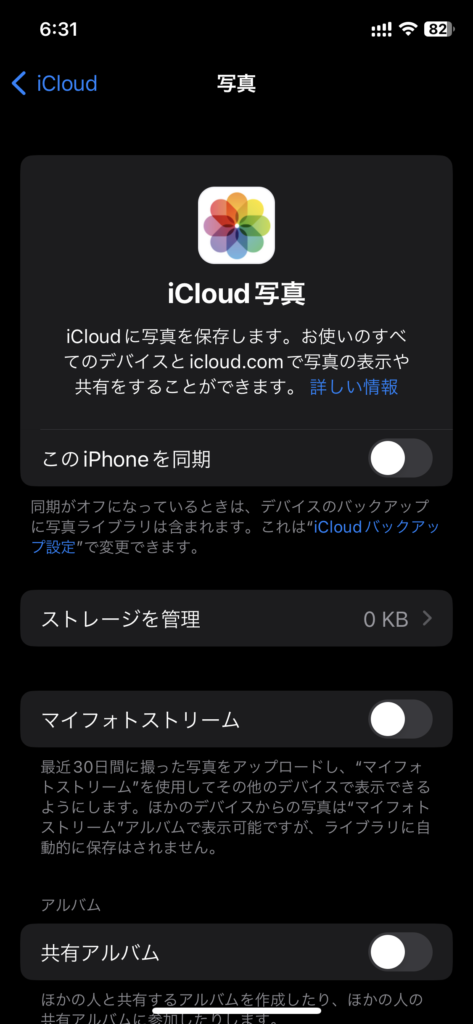
「設定」アプリで一番上の名前を選択して→「icloud」→写真→このiPhoneを同期を外します。
スグにいっぱいになるiCloudは設定で写真を保存しないように変更しておきます。写真のバックアップをgoogleフォトに任せる事によって、icloudの空き容量を増やすのです。
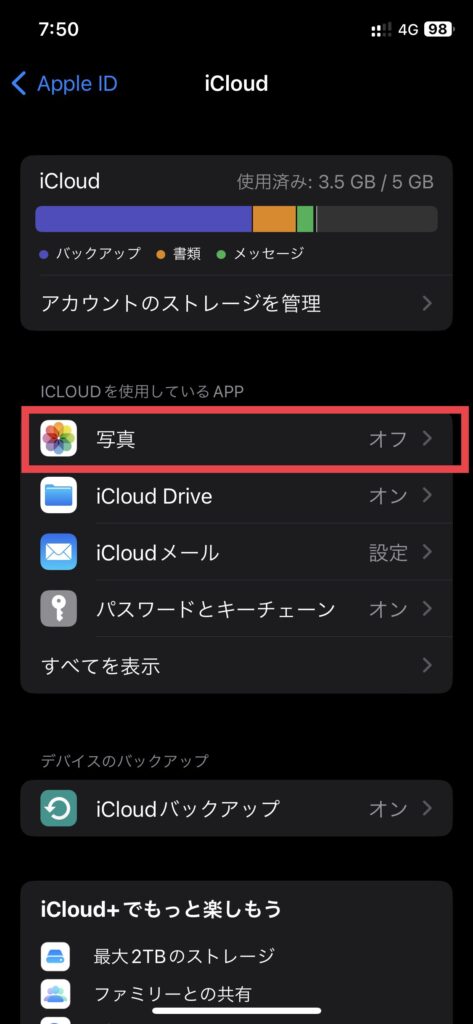
外付けのHDDを購入する
もっと素早く移動したい、もしくはパソコンに移動したいと考えている方はこちらですね。
外付けのHDDを購入する。
物理的にiPhoneのストレージ容量を確保するのが「外付けストレージ」です。注意点としては「Apple MFi認証取得」があるかどうかです。この認証があれば安心してiPhoneを利用できますのでここは高くても安心を選びましょう。
この商品はおススメです。現在amazonベストセラー1位の商品です(2024年4月)
iPhone用外部ストレージを使えば、写真・動画・音楽などのデータをiPhoneの本体以外にもたくさん保存できて便利でしょう。iPhoneの場合、ゲームアプリのデータは外部ストレージに移せない点には注意が必要ですが、それ以外のデータであればスムーズに保存できます。
今後の対策
データを定期的に保存しましょう。
Googleフォトは15Gも無料のストレージはありますが、定期的にバックアップを、取って管理するようにしましょう。また外付けのHDDとかも利用して、年に1度はデータ移行作業を行いましょう。
あとがき
今は新しいiPhone値段が高騰してますので、なかなか新機種購入は難しいですよね。本当は本体メモリの多い商品とかクラウドサービスとか利用したいのは山々ですけどね😅








コメント